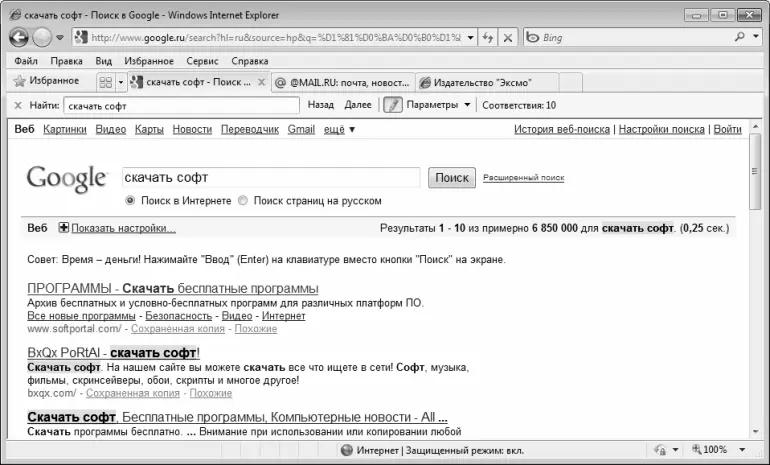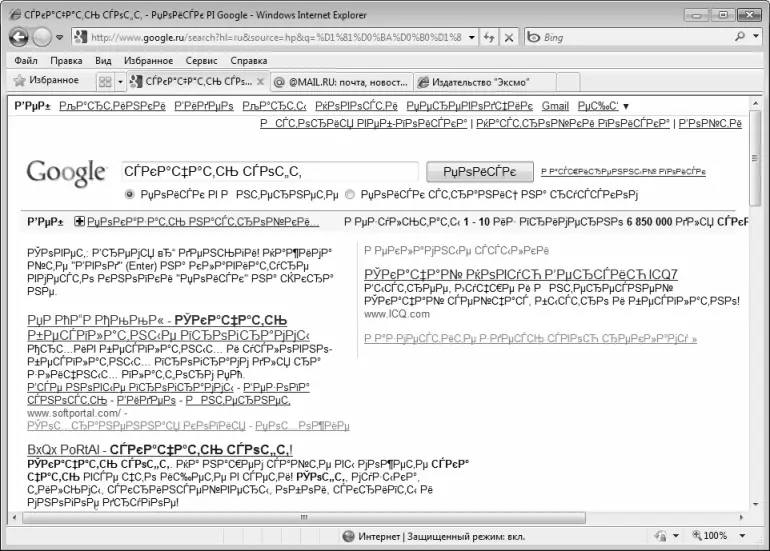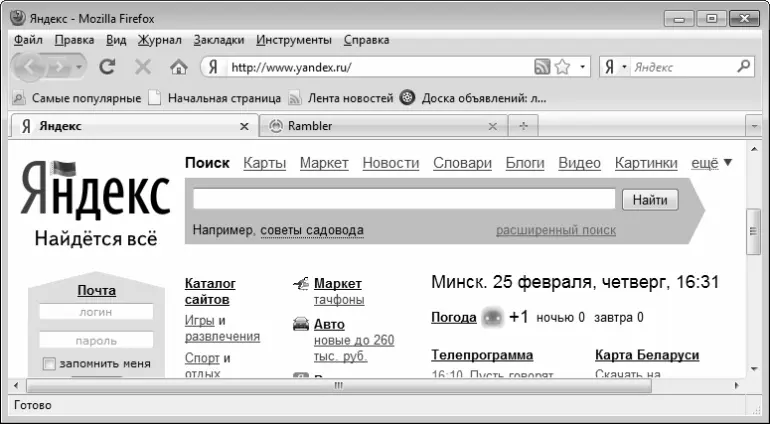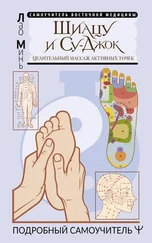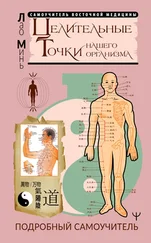1 ...8 9 10 12 13 14 ...53 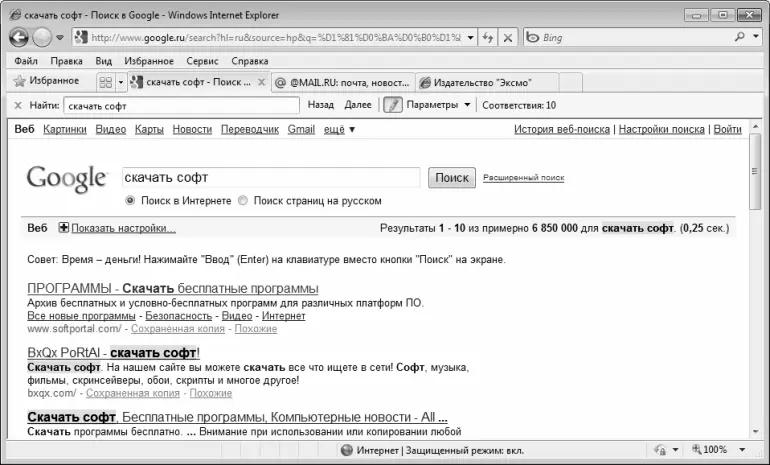
Рис. 2.17. Быстрый поиск данных
В данной панели в поле Найтинужно с клавиатуры ввести текст, который будет являться объектом поиска. По мере ввода на странице будут выделяться цветом слова и текстовые фрагменты, которые удовлетворяют текущему значению. В правой части панели поиска будет показана информация о то, только соответствий найдено на странице (на рис. 2.17 найдено 10 соответствий).
С помощью кнопок Назади Далееосуществляется переход соответственно к предыдущему и следующему результатам поиска. При нажатии кнопки Параметрыоткрывается меню, содержащее две команды: Только слово целикоми С учетом регистра.
Если выбрать режим Только слово целиком, то будет включен режим поиска полного соответствия: если, например, вы хотите найти слово Авиация, то при включенном данном режиме слово Авиапри поиске будет игнорироваться, а при выключенном – будет фиксироваться.
Команда С учетом регистрапредназначена для включения режима поиска, при котором будет учитываться регистр символов. Иначе говоря, если вы хотите найти слово Авиация, то при включенном данном режиме слово авиацияили АВИАЦИЯбудет проигнорировано, а при выключенном – оно будет найдено.
Иногда бывает так, что при открытии веб-страницы ее содержимое отображается в виде набора совершенно непонятных символов (рис. 2.18).
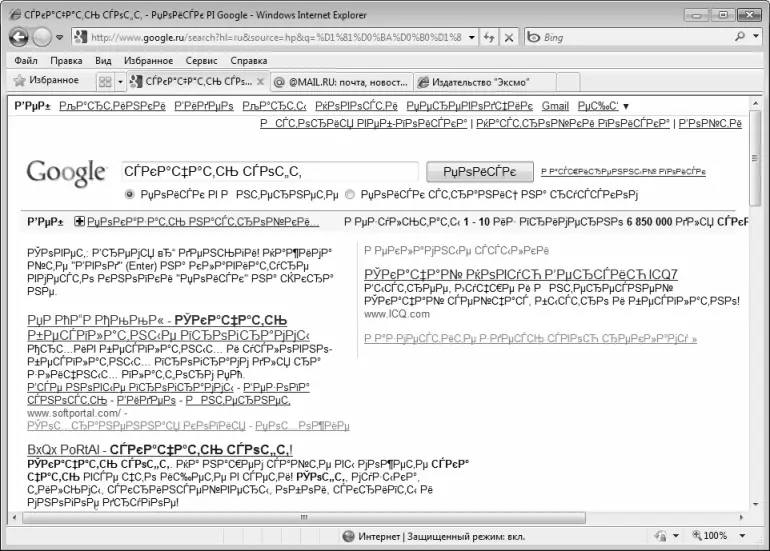
Рис. 2.18. Непонятное отображение веб-страницы
В данном случае причина кроется в неправильно выбранной кодировке символов. Устранить проблему можно самостоятельно: для этого нужно перевыбрать кодировку в подменю Вид ► Кодировка(рис. 2.19).

Рис. 2.19. Выбор кодировки
Если в данном подменю навести курсор на пункт Дополнительно, то откроется для выбора большой перечень разных кодировок. В большинстве случаев для корректного отображения страницы нужно выбрать кодировку Кириллица (Windows)или Юникод (UTF-8), но это не догма – для конкретной веб-страницы и компьютера может потребоваться другая кодировка.
Обозреватель Mozilla Firefox
Программа Mozilla Firefox не входит в комплект поставки операционной системы Windows также является одним из самых популярных Интернет-обозревателей. Благодаря таким качествам, как простота в использовании, удобный пользовательский интерфейс и наличие неплохого механизма защиты от проникновения извне этот продукт с каждым днем завоевывает все больше и больше поклонников. Далее мы рассмотрим основные приемы и методы работы с обозревателем Mozilla Firefoz.
Процесс установки программы несложен – для этого достаточно запустить инсталляционный файл и далее следовать указаниям Мастера установки. По окончании инсталляции в меню Пуск будет создана программная папка Mozilla Firefox, на Рабочем столе появится ярлык программы, а в панели быстрого запуска – значок для ее быстрого запуска.
Описание пользовательского интерфейса
После запуска Интернет-обозревателя Mozilla Firefox на экране отобразится ее пользовательский интерфейс, который показан на рис. 3.1.
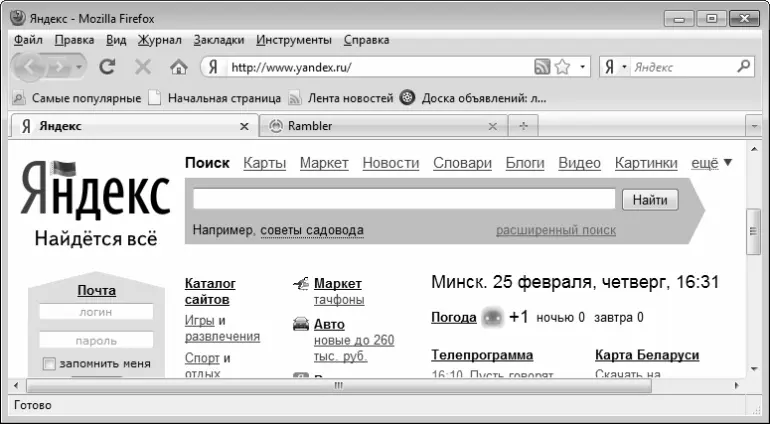
Рис. 3.1. Обозреватель Mozilla Firefox
Окно Mozilla Firefox включает в себя следующие элементы: главное меню, адресная строка, панель вкладок, область просмотра, строка состояния и контекстное меню. Кроме этого, в программе имеется ряд вспомогательных инструментов (панель журнала, боковая область вкладок и др.), которые не несут дополнительной функциональной нагрузки, а лишь дублируют некоторые другие инструменты программы.
Главное меню программы находится вверху окна сразу под его заголовком, и включает в себя следующие меню: Файл, Правка, Вид, Журнал, Закладки, Инструментыи Справка. По мере изучения программы мы будем знакомиться с наиболее востребованными командами главного меню.
Адресная строка находится под главным меню. Именно в адресной строке вводятся адреса ресурсов, на которые нужно перейти. На рис. 3.1 в адресной строке отображается адрес www.yandex.ru.
Слева от адресной строки находятся кнопки На предыдущую страницу, На следующую страницу, Обновить текущую страницуи Остановить загрузку страницы. Названия этих кнопок отображаются в виде всплывающих подсказок при подведении к ним указателя мыши. Первые две кнопки предназначены для перехода соответственно на предыдущую страницу и возврата на следующую страницу, следующая кнопка – для обновления страницы, следующая – для прекращения загрузки страницы.
Читать дальше
Конец ознакомительного отрывка
Купить книгу